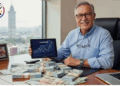Существует несколько простых способов переноса изображений с iPhone на ноутбук, позволяющих получить доступ к фотографиям без лишних сложностей. Один из самых быстрых методов – использовать встроенную функцию AirDrop. Для этого убедитесь, что на обоих устройствах включен Wi-Fi и Bluetooth, а также что они находятся в пределах досягаемости друг друга. Откройте фотографию на iPhone, нажмите кнопку «Поделиться» и выберите автоматическую передачу через AirDrop – изображение мгновенно появится на ноутбуке, если он поддерживает данную технологию.
Если AirDrop недоступен или не подходит, воспользуйтесь облачными сервисами. Загружайте фотографии в iCloud или Google Фото с iPhone, а затем скачивайте их на ноутбук через браузер. Этот способ подходит для большого объема изображений и не требует дополнительных настроек, кроме первоначальной синхронизации аккаунта.
Для тех, кто предпочитает кабельное подключение, отлично подойдет использование программы iTunes или файлового менеджера для доступа к внутренней памяти смартфона. Подключите iPhone к ноутбуку через USB, откройте соответствующую программу и скопируйте нужные файлы в папки компьютера. Этот способ подходит для тех, кто ценит стабильность и безопасность передачи данных без использования интернета.
Как быстро перенести изображение с iPhone на ноутбук без установки сторонних программ
Подключите iPhone к ноутбуку с помощью кабеля USB. Разрешите доступ к фотографиям, подтвердив доверие на устройстве. Откройте проводник (Проводник Windows или Файлы macOS) и найдите подключенное устройство или имя вашего iPhone. Перейдите в папку «DCIM» – именно в ней хранятся все фото и видео. Выделите нужные изображения и скопируйте их на компьютер, перетащив в любую папку. Этот способ не требует установки дополнительных программ и работает быстро.
Еще один быстрый вариант – использование функции AirDrop на Mac. Включите Bluetooth и Wi-Fi на iPhone и Mac, откройте изображение и выберите опцию «Поделиться». Нажмите на значок AirDrop, выберите свой ноутбук и подтвердите передачу. Фото автоматически сохранится в папке «Загрузки» или в другом указанном месте. Этот способ подходит для пользователей Mac и занимает всего несколько секунд.
Если на ноутбуке установлен Windows, можно воспользоваться функцией обмена через iCloud. Включите синхронизацию фотографий в настройках iCloud на iPhone. После этого подключите ноутбук к интернету и запустите сайт iCloud в браузере. Войдите в учетную запись и выберите раздел «Фотографии». Там появятся все ваши изображения – достаточно выбрать необходимые и скачать их на компьютер. Это быстрый способ без кабелей и дополнительных приложений.
Использование AirDrop для быстрого обмена изображениями между iPhone и MacBook
Для мгновенного переноса изображений воспользуйтесь функцией AirDrop. Откройте на iPhone приложение «Фото» и выберите нужное изображение. Нажмите кнопку «Поделиться» и выберите иконку AirDrop. Убедитесь, что ваш MacBook отображается в списке устройств – если нет, активируйте AirDrop в Finder и установите его на «Для всех» или «Только контакты». После выбора устройства на MacBook появится запрос на получение изображения. Подтвердите отправку, и файл окажется в папке «Загрузки».
Обратите внимание, что AirDrop работает только при близком расположении устройств и включенном Wi-Fi и Bluetooth. В случае проблем проверьте настройки сети и видимость устройств в Центре управления на iPhone и MacBook. Благодаря оптимизации передачи данных эта процедура занимает всего несколько секунд, а качество изображения при этом сохраняется полностью.
Использование AirDrop подходит для обмена несколькими изображениями одновременно. Для этого выберите их в фотоальбоме, повторите процедуру и дождитесь получения всех файлов на MacBook. В результате перенос происходит без загрузки сторонних приложений, без проводов и с минимальными временными затратами, что делает этот метод идеальным для быстрого обмена изображениями между устройствами Apple.